Ako zmeniť pozadie v PowerPointe 2019

Naučte sa, ako jednoducho zmeniť pozadie v PowerPointe 2019, aby vaše prezentácie pôsobili pútavo a profesionálne. Získajte tipy na plnú farbu, prechod, obrázky a vzory.
Obrazovka Informácie v zobrazení Excel 2013 Backstage (Alt+FI) vám umožňuje pripraviť zošit na distribúciu kontrolou vlastností zošita. Ak to chcete urobiť, kliknite na tlačidlo Skontrolovať problémy na obrazovke Informácie a potom vyberte niektorú z nasledujúcich možností:
Skontrolovať dokument, aby ste otvorili inšpektora dokumentov, ktorý skontroluje, či vaše dokumenty neobsahujú skrytý obsah a metadáta (údaje o dokumente). Akýkoľvek takýto obsah, ktorý nájdete pred distribúciou súboru, môžete odstrániť kliknutím na tlačidlo Odstrániť všetko.
Začiarknite políčko Dostupnosť, ak chcete, aby Excel skenoval súbor zošita a hľadal informácie, s ktorými môžu mať problémy ľudia so zdravotným postihnutím (najmä s určitým druhom zrakového postihnutia).
Skontrolujte kompatibilitu, ak chcete skontrolovať, či súbor zošita uložený s predvolenou možnosťou formátu súboru XML Excel Workbook (*.xlsx) nedochádza k strate vernosti pri jeho uložení v staršom binárnom formáte súboru Excel 97-2003 Workbook (*.xls).
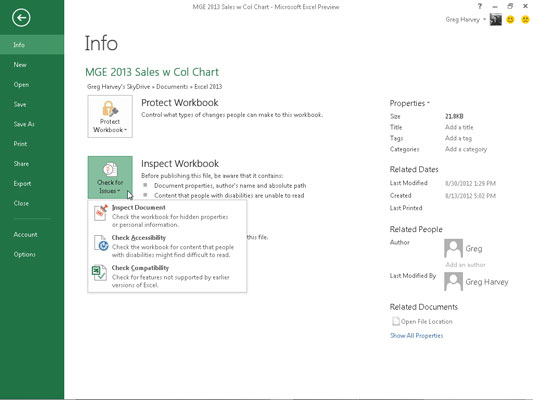
Obrazovka Informácie pod tlačidlom Skontrolovať problémy obsahuje tlačidlo Verzie, na ktoré po kliknutí získate nasledujúce dve možnosti obnovenia alebo vymazania konceptov zošita, takže na zdieľanie bude k dispozícii iba konečná verzia:
Obnoviť neuložené verzie , aby ste mohli prehliadať všetky verzie aktuálneho zošita, ktoré boli zatvorené, bez uloženia posledných zmien pomocou funkcie automatického obnovenia programu Excel.
Odstrániť všetky neuložené verzie vám umožní odstrániť rôzne verzie aktuálneho zošita, ktoré boli zatvorené bez uloženia posledných zmien pomocou funkcie automatického obnovenia programu Excel
Úplne dole na informačnej obrazovke nájdete tlačidlo Možnosti zobrazenia prehliadača, ktoré po kliknutí otvorí dialógové okno Možnosti zobrazenia prehliadača s kartou Zobraziť a Parametre. Táto karta vám umožňuje ovládať, ktoré časti zošita sa zobrazia a možno ich upraviť, keď je súbor zdieľaný online.
Naučte sa, ako jednoducho zmeniť pozadie v PowerPointe 2019, aby vaše prezentácie pôsobili pútavo a profesionálne. Získajte tipy na plnú farbu, prechod, obrázky a vzory.
Excel poskytuje štyri užitočné štatistické funkcie na počítanie buniek v hárku alebo zozname: COUNT, COUNTA, COUNTBLANK a COUNTIF. Pre viac informácií o Excel funkciách, pokračujte.
Objavte efektívne klávesové skratky v Exceli 2013 pre zobrazenie, ktoré vám pomôžu zlepšiť produktivitu. Všetky skratky sú začiatkom s Alt+W.
Naučte sa, ako nastaviť okraje v programe Word 2013 s naším jednoduchým sprievodcom. Tento článok obsahuje užitočné tipy a predvoľby okrajov pre váš projekt.
Excel vám poskytuje niekoľko štatistických funkcií na výpočet priemerov, režimov a mediánov. Pozrite si podrobnosti a príklady ich použitia.
Excel 2016 ponúka niekoľko efektívnych spôsobov, ako opraviť chyby vo vzorcoch. Opravy môžete vykonávať po jednom, spustiť kontrolu chýb a sledovať odkazy na bunky.
V niektorých prípadoch Outlook ukladá e-mailové správy, úlohy a plánované činnosti staršie ako šesť mesiacov do priečinka Archív – špeciálneho priečinka pre zastarané položky. Učte sa, ako efektívne archivovať vaše položky v Outlooku.
Word vám umožňuje robiť rôzne zábavné veci s tabuľkami. Učte sa o vytváraní a formátovaní tabuliek vo Worde 2019. Tabuľky sú skvelé na organizáciu informácií.
V článku sa dozviete, ako umožniť používateľovi vybrať rozsah v Excel VBA pomocou dialógového okna. Získajte praktické tipy a príklady na zlepšenie práce s rozsahom Excel VBA.
Vzorec na výpočet percentuálnej odchýlky v Exceli s funkciou ABS pre správne výsledky aj so zápornými hodnotami.






